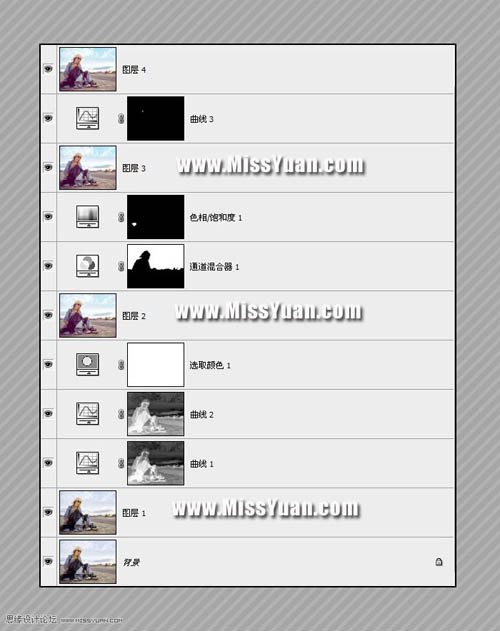PS为公路边的美女外景照片调出洋红色调
为大家介绍一款特别的photoshop色调的调色方法,调出外景美女的洋红色调。教程中主要都是运用了photoshop的曲线、可选择颜色等常用的调色工具。添加了点点的洋红色调,会使得照片看起来更温暖,更浪漫。
原图
(本文来源于图老师网站,更多请访问https://m.tulaoshi.com)
最终效果

1、用Photoshop打开原图。

2、然后复制背景层建立图层1,然后手工使用图章工具来磨皮,磨皮主要是人物的面部,这里比较麻烦就不多说了,大家可以使用我以前的方法使用这个Portraiture滤镜进行磨皮,这里我就不做详细介绍了,处理过的效果如图:
(本文来源于图老师网站,更多请访问https://m.tulaoshi.com)
3、建立曲线调色层,参数如下,这里需要注意一下,这里的调整是给整理调亮,但是有的地方不需要太亮,这个就需要我们用画笔在图层蒙版上面擦拭了,而且要掌握好画笔的不透明度,这个需要非常的耐心,大家可以看看图tulaoshi.com层结尾的图层面板截图就知道了

PS为公路边的美女外景照片调出洋红色调(2)



4、再次建立曲线调整层,参数如下,这一层是要给部分区域的颜色降下来,和上一步一样,需要调节在图层蒙版用画笔擦拭




5、建立可选颜色调整层,参数如下:
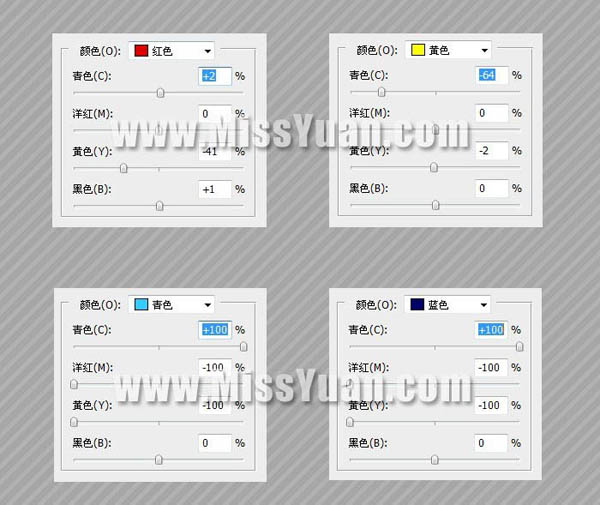


6、盖印图层得到图层2,现在天空的颜色比较朦胧,我们需要通过通道混合器来使得天空变的更加清晰,建立图通道混合器调整层,参数如下,操作完之后,把非天空的部分用黑色画笔在图层蒙版上面擦掉,具体细节见结尾图层截图。
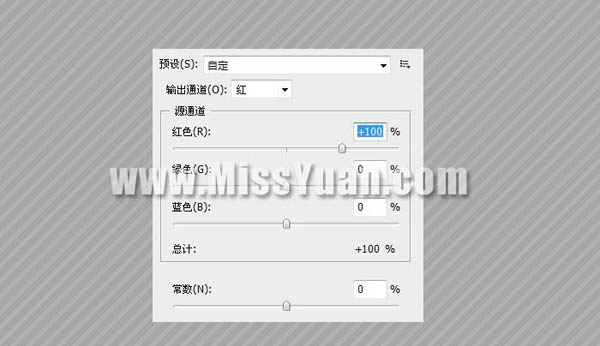
PS为公路边的美女外景照片调出洋红色调(3)
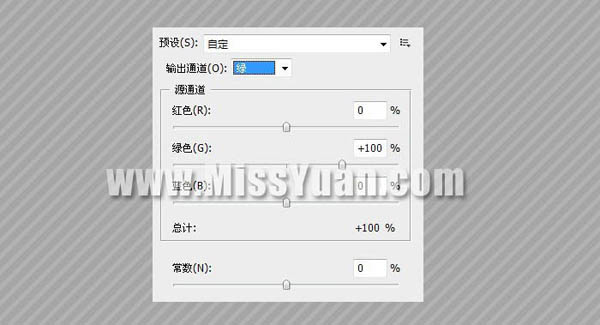


7、这个时候我们发现人物露出来的胳膊部分严重偏色了,用套索工具选择www.Tulaoshi.com左中部露出的胳膊部位,建立色相饱和度调整层,参数如下:


8、盖印图层得到图层3,使用套索工具选择人物的耳坠,建立曲线调整层,参数如下

最终效果:

图层参照: